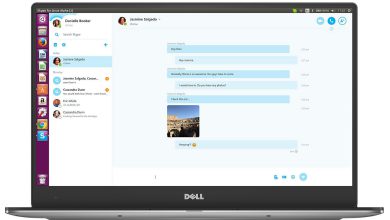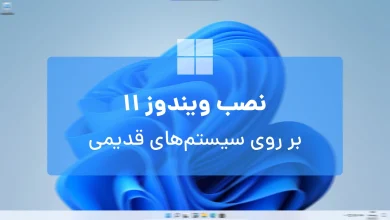چگونه Media Center را نصب کنیم؟

یکی از تغییرات دیگری که در ویندوز 10 به وجود آمد، جایگزین شدن برنامه های قدیمی با برنامه های جدید تر بود که با توجه به تاریخ انتشار، قالبیت های بیشتری را هم دارند.
مثلا شما وقتی که ویندوز 10 را نصب می کنید، دیگر چیزی را به عنوان اینترنت اکسپلورر نمی بینید و مرورگر رسمی و پیش فرض شما اج می باشد. البته شما اگر جزو آن افرادی هستید که از طرفداران اینترنت اکسپلورر بیست ساله بوده اید، مایکروسافت برای شنا این انتخاب را قرار داده است که شما می توانید اینترنت اکسپلورر را هم در ویندوز 10 تجربه کنید. البته بهتر است که یک مثال دیگر هم بزنم.
این مثال درباره ی گوش کردن به فایل های صوتی و موسیقی می باشد. شما هم در این باره چیزی را به نام مدیا پلیر نمی بینید ولی اگر زیاد اصرار دارید، می توانید آن را در ویندوز پیدا کنید ولی مایکروسافت به شما که کاربر جدید ویندوز 10 هستید، پلیر جدید گروو موزیک را پیشنهاد می کند.
اما در تمام این مثال ها، برای شما کار سختی نیست که یک شورت کات درست کنید. تنها لازم است که فایل اصلی نصب شده را در لیست برنامه های ویندوز پیدا کنید و لذت خودتان را ببرید. اما اگر شما جزو طرفدار های ویندوز مدیا سنتر هستید، به تازگی مایکروسافت فایل نصبی آن را هم برای شما علاقه مندان به ویندوز مدیا سنتر قرار داده است.
یکی از قالبت های دیگر ویندوز مدیا سنتر، پخش فایل های فیلمی که در دی وی دی یا سی دی شما موجود می باشد را به بهترین نحو ممکن نشان می دهد به طوری که کیف آن را ببرید! البته این قابلیت تا حدی برای ویندوز 10 بهبود یافته و شما می توانید به راحتی و روان ترین شکل ممکن این کار را انجام دهید. در ایران که بحث قیمت زیاد مطرح نیست ولی همین نرم افزار در کشور ایالات متحده یا آمریکا به قیمت 15 دلار یا 50 هزار تومان فروخته می شود.
ما هم در این گزارش این موضوع را به طور کامل بررسی می کنیم که شما چه کار هایی لازم است انجام بدهید که این نرم افزار دوست داشتن را نصب کنید. شما در زیر می توانید این دستور عمل را ببینید:
- شما باید در ابتدا برای نصب این برنامه، فایل نصبی آن را داشته باشید که شما می توانید آن را از این جا دانلود نمایید.
- فایل دانلود شده را از الت فشرده خارج کنید و از طرف دیگر، سعی کنید فایل _TestRights.cmd را هم پیدا کنید.
- سپس، بر روی آن ( _TestRights.cmd ) راست کلیک کنید و مطمئن باشید که برنامه را در حالت administrator اجرا کرده باشید تا برنامه بتواند به راحتی کار خود را انجام بدهد. بعد از اتمام کار، برای فایل CMD کمی صبر کنید تا دستورات را به راحتی انجام دهد.
- بهد از اینکه شما یک بار این کار را انجام دادید و درون فایل CMD خالی شد، دستگاه ویندوزی شما را ریستارت کنید.( خاموش و روشن کنید.)
- بعد از آن، برنامه ی Installer.cmd را پیدا کنید و آن را هم با اجازه های administrator، اجرا کنید.
- یکبار که شما پیغام Press any key to exit را مشاهده کردید، فقط کافی است آن را ببندید.
- و شما باید ویندوز مدیا سنتر جدید را در ویندوز 10 خود داشته باشید. شما باید در این مرحله تنها لذت آن را ببرید.
اگر شما از ویندوز مدیا سنتر در ویندوز 10 استفاده می کنید، شما می توانید تجربه های خود را برای ما ارسال کنید. اگر شما اسکرین شاتی را در این باره برای ما بفرستید در زیر تصویر نام شما را می نویسیم. اگر پیشنهاد یا انتقادی را در این باره دارید، از یاد نبرید که آن را برای ما ارسال کنید. ما منتظر نظرات شما هستیم.